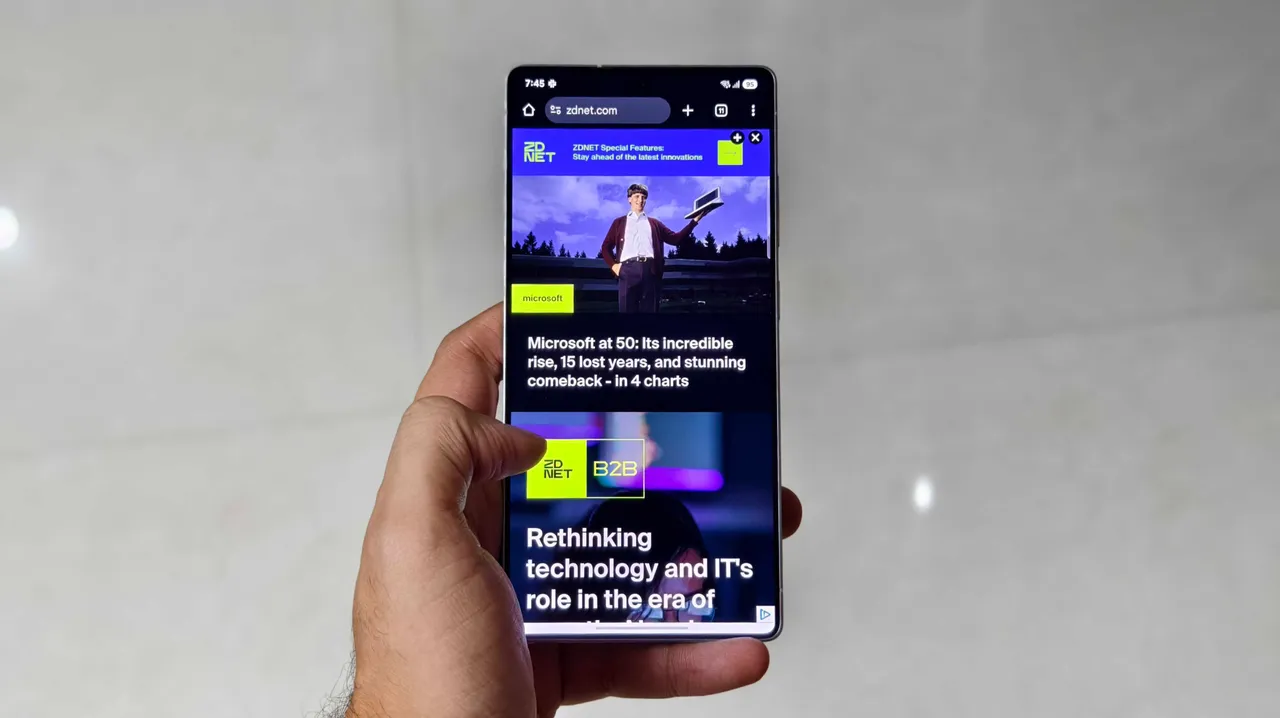هواتف سامسونج رائعة، ولكن هل تستخدم هاتفك بكامل إمكانياته حقًا؟ قد تُحدث هذه الإعدادات نقلة نوعية لم تكن تعلم بحاجتك إليها.
واجهة One UI 7 من سامسونج هي واجهة أندرويد المفضلة لديّ حاليًا. فهي سريعة الاستجابة وبديهية الاستخدام. ولكن لا شيء يأتي مُعدّلًا بدقة لتجربتك مباشرةً. عليك تخصيص هاتفك الذكي لجعله أكثر جاذبية. أُغيّر ما يقارب اثني عشر إعدادًا في كل هاتف سامسونج جالاكسي لتناسب احتياجاتي على أفضل وجه، وأعتقد أن هذه الإعدادات ستُحسّن تجربة المستخدم أيضًا.
من ضبط أعلى دقة شاشة متاحة إلى ميزات أكثر تركيزًا على الخصوصية، إليك 11 إعدادًا لهاتف جالاكسي أنصح بتغييرها لتحسين تجربتك. يُرجى العلم أن بعض الإعدادات قد تكون خاصة بهاتفك.
1. إيقاف الإشعارات المنبثقة
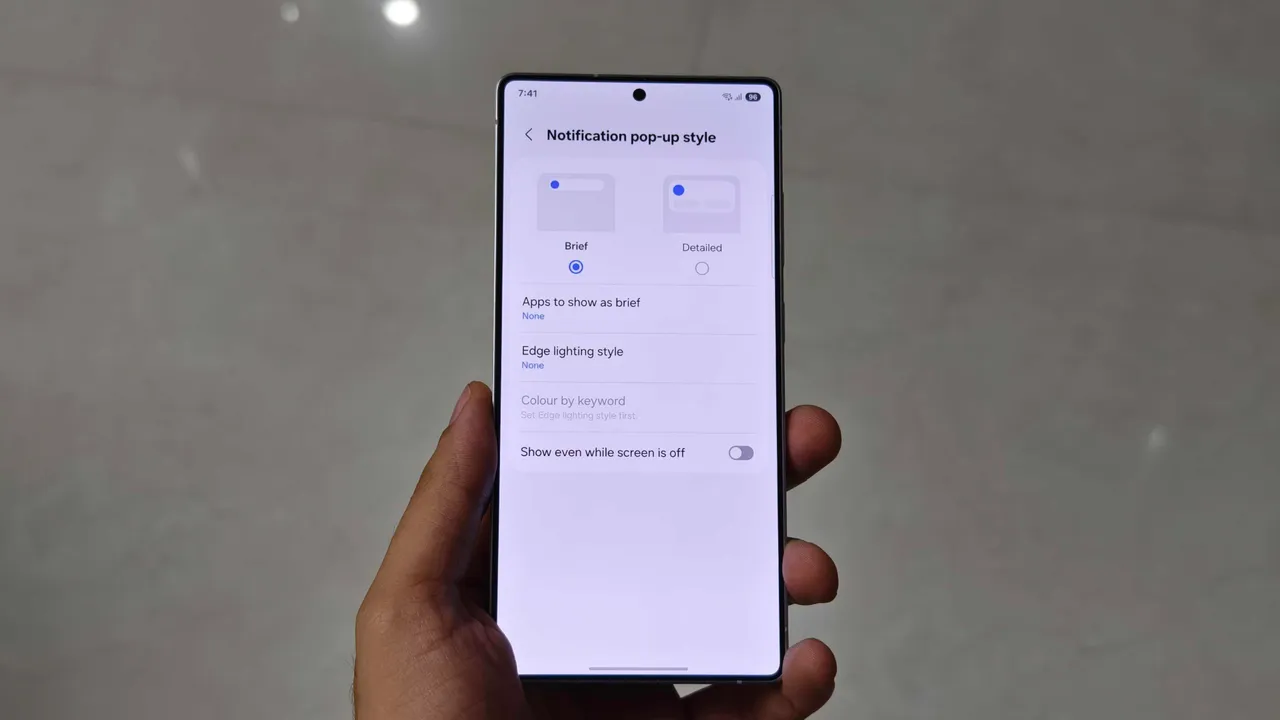
لا يعجبني ظهور رسالة من جهة اتصال أو إشعار تطبيق مزعج أثناء تصفحي للإنترنت أو مراسلتي لأشخاص مفضلين. أشتت انتباهي بسهولة. إذا ظهر إشعار، أنقر عليه وأنسى ما كنت أفعله.
إذا كنت مثلي، فعليك تغيير هذا الإعداد حتى قبل التبديل إلى التنقل بالإيماءات. انتقل إلى الإشعارات > نمط نافذة الإشعارات > التطبيقات لإظهارها بشكل مختصر > أوقف تشغيل جميع التطبيقات.
2. التبديل إلى التنقل بالإيماءات
إلا إذا كنت تقوم بإعداد هاتف سامسونج جالاكسي الجديد من طراز قديم، فسيتم تعيينه افتراضيًا على نظام التنقل القديم بثلاثة أزرار. إذا أعجبك، فلا بأس. لكنني أجد التنقل بالإيماءات في أندرويد أكثر سهولة في الاستخدام – فكل شيء يتم بتمرير سريع بدلاً من زر على الشاشة.
إذا كنت ترغب في ذلك، يمكنك تغيير التنقل في النظام إلى إيماءات بالانتقال إلى الإعدادات > الشاشة > شريط التنقل > إيماءات التمرير.
3. اضبطه على أعلى دقة للشاشة
يتميز هاتف سامسونج جالاكسي إس 25 ألترا بأفضل شاشة في الهواتف الذكية حاليًا. بفضل الجيل الثاني من Gorilla Armor، أصبح أقل انعكاسًا ويعرض الألوان بشكل أفضل من سابقه. ستحصل على شاشة QHD+ حادة، ولكنها غير مضبوطة على هذه الدقة افتراضيًا.
للحصول على أفضل تجربة عرض متاحة، انتقل إلى الإعدادات > الشاشة > دقة الشاشة. سيستهلك الهاتف المزيد من البطارية، لكن هاتف ألترا هاتف ذكي فعال. حتى بعد رفع دقة الشاشة إلى الحد الأقصى، ما زلت أحصل على عمر بطارية يدوم طوال اليوم.
4. تغيير وظيفة الزر الجانبي
لم تعد الهواتف الذكية تحتوي على زر تشغيل. يُطلق عليه الآن زر جانبي، وهو من أكثر التغييرات التي لم تعجبني مؤخرًا. أعادت شركات الهواتف تسمية زر التشغيل ليتوافق مع مساعديها الذكيين عند الضغط عليه مطولًا.
يتوفر هاتف جيميني من جوجل بطرق أخرى، وبيكسبي ليس بنفس الفائدة على أي حال، لذا أقترح تغيير وظيفة الزر الجانبي لإضافة قائمة تشغيل. يمكنك القيام بذلك بالانتقال إلى الإعدادات > الميزات المتقدمة > الزر الجانبي > الضغط لفترة طويلة > قائمة إيقاف التشغيل.
5. ضبط إشعارات شاشة القفل
غيّرت واجهة One UI 7 طريقة ظهور الإشعارات على شاشة القفل. فهي مُعدّة لعرض الأيقونات في الزاوية العلوية اليسرى افتراضيًا، وهو تغيير كبير عن طريقة عرض البطاقات السابقة. أفضل أن تعرض التطبيقات الإشعارات بهذا الشكل. لتغيير ذلك، يمكنك الانتقال إلى الإعدادات > الإشعارات > إشعارات شاشة القفل > البطاقات.
أخفي أيضًا محتوى الإشعارات الحساسة على شاشة القفل لأنني لا أريد أن يقترب أحد من هاتفي ويرى رسائلي الشخصية. لتغيير هذا الإعداد، يمكنك اختيار “إخفاء المحتوى” من قائمة إشعارات شاشة القفل نفسها.
6. تسجيل الدخول أو إنشاء حساب سامسونج
أتنقل بين هواتف مختلفة، لكنني أعود دائمًا إلى هواتف سامسونج مع One UI. يُعدّ امتلاك حساب سامسونج جزءًا كبيرًا من تجربة المستخدم على هواتف جالاكسي. من محفظة سامسونج إلى مدير كلمات المرور الخاص بسامسونج، لديّ الكثير من المعلومات المحفوظة فيها.
قد يرغب الكثيرون في استخدام كلمات مرور جوجل لتحسين وظائفها بين الأجهزة، لكنني أنصح بإنشاء حساب سامسونج للوصول إلى سمات جالاكسي (المزيد حول هذا لاحقًا) ومتجر جالاكسي. سيفيدك هذا أيضًا عند الانتقال من هاتف سامسونج إلى آخر بسلاسة.